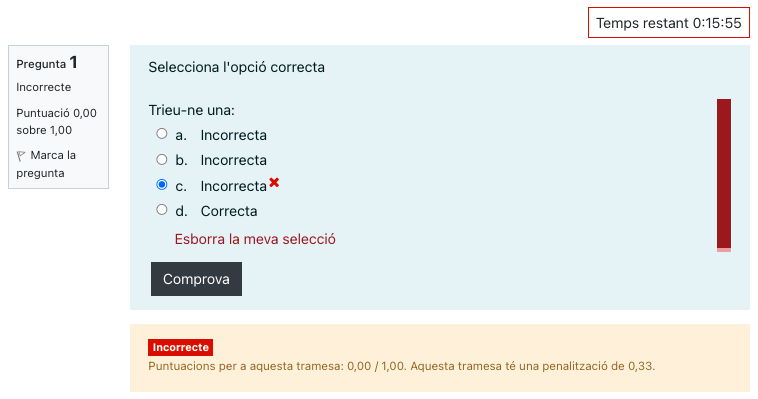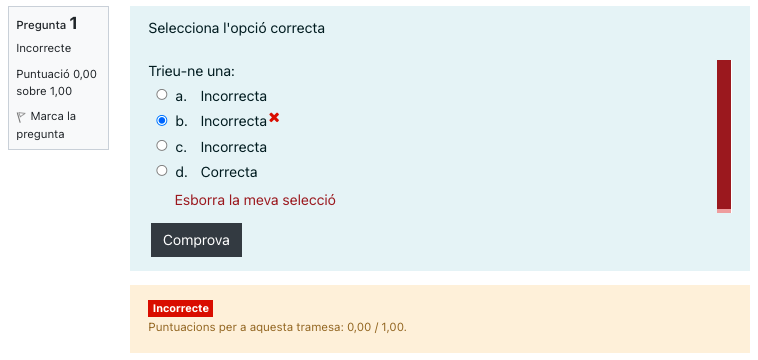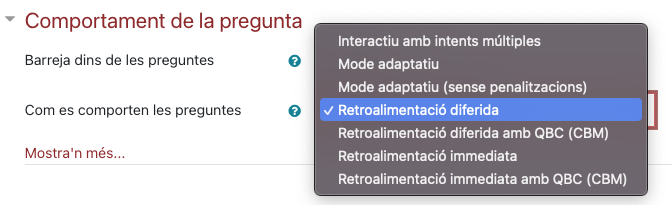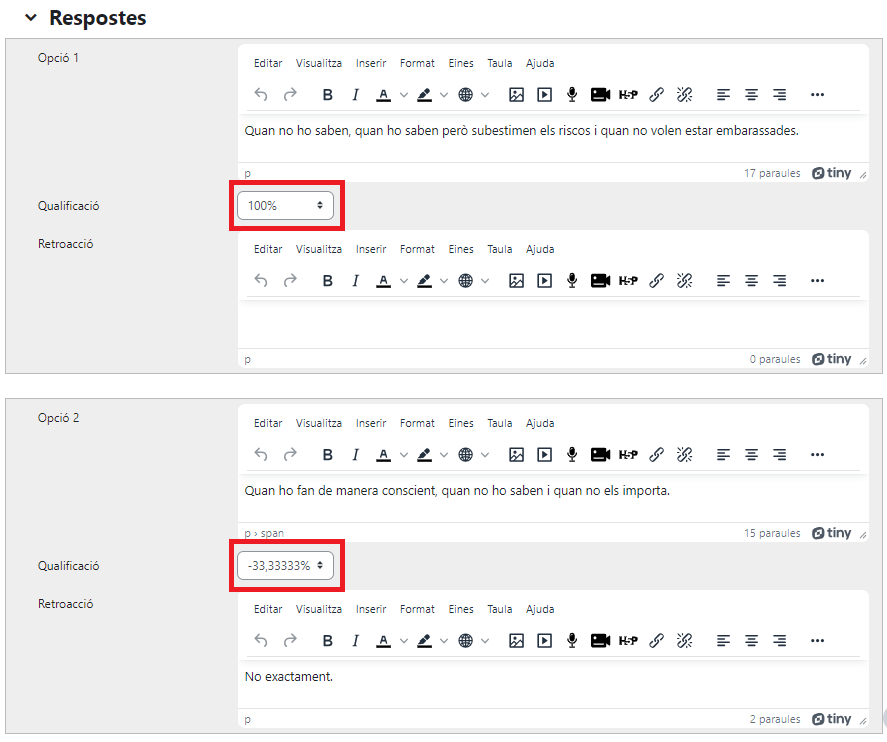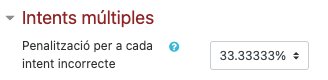Qüestionari: diferència entre les revisions
De Campus Virtual URV - Ajuda
| Línia 32: | Línia 32: | ||
<br> | <br> | ||
= | ='''Com crear un qüestionari'''= | ||
Per començar, hem de saber que el qüestionari està format per dos elements: el qüestionari com a activitat i les preguntes com a contingut de l’activitat. <br> | Per començar, hem de saber que el qüestionari està format per dos elements: el qüestionari com a activitat i les preguntes com a contingut de l’activitat. <br> | ||
Els passos que has de seguir per crear una activitat “qüestionari” són:<br> | Els passos que has de seguir per crear una activitat “qüestionari” són:<br> | ||
Revisió del 10:45, 10 nov 2023
Què és?
L'activitat "qüestionari" permet als docents crear qüestionaris amb preguntes de diversos tipus: d'opcions múltiples, d'aparellament, de resposta breu, numèriques, curtes, fals/vertader, etc.
Els qüestionaris es poden fer servir per:
- Avaluar els coneixements previs dels estudiants vers alguna temàtica.
- Oferir un recurs d’autoavaluació a l’estudiant.
- Fer una a pràctica de l’examen abans de fer l’oficial.
- Fer una activitat avaluativa d’una tasca de lectura comprensiva.
- Fer l’examen de l’assignatura.
- Entre d’altres.
Aquesta activitat ens ofereix moltes possibilitats de configuració, com per exemple:
- Oferir un nombre limitat o il·limitat d’intents.
- Oferir una retroacció immediata o diferida dels resultats.
- Limitar un temps de realització de l’activitat.
- La puntuació que tindrà cada pregunta del qüestionari.
- Oferir proves diferents per cada intent al qüestionari barrejant les preguntes.
- Crear proves aleatòries a partir d’una categoria al Banc de preguntes.
- Entre d’altres.
A continuació et mostrem un exemple del que pots crear amb l'activitat qüestionari:
Com crear un qüestionari
Per començar, hem de saber que el qüestionari està format per dos elements: el qüestionari com a activitat i les preguntes com a contingut de l’activitat.
Els passos que has de seguir per crear una activitat “qüestionari” són:
- Afegir les preguntes al banc de preguntes. El banc de preguntes és on s'emmagatzemen totes les preguntes a les quals podràs accedir des de qualsevol qüestionari de l'aula virtual i reaprofitar-les si és necessari en altres assignatures.
- Afegir l’activitat “qüestionari” a l’aula virtual.
- Omplir el qüestionari amb les preguntes creades al banc de preguntes.
Al següent vídeo et mostrem com fer-ho:
Podem trobar més informació sobre el tipus de pregunta a la documentació oficial de Moodle (disponible en castellà).
Afegir les preguntes al qüestionari. Preguntes fixes i preguntes aleatòries
Podem trobar més informació sobre el tipus de pregunta a la documentació oficial de Moodle.
Afegir seccions al qüestionari
És possible que en algun cas t'interessi que els alumnes facin un recorregut específic per les preguntes que has elaborat, o les vols agrupar de tal manera que la seva visualització sigui estrictament ordenada en un primer cas, però després vols afegir preguntes aleatòries.
Amb les seccions ho pots fer.
En el cas que t'expliquem al vídeo que trobaràs a continuació, veuràs com es configura una secció i les opcions que tens per decidir si vols o no barrejar les preguntes que conté cadascuna d'aquestes:
Penalitzar les respostes incorrectes a les preguntes d'opció múltiple
Les preguntes d'opció múltiple podem establir un pes negatiu a les opcions que són incorrectes perquè penalitzin.
Aquesta opció ens pot ser útil quan fem servir l'activitat qüestionari per a la realització de proves d'avaluació.
Carregar preguntes a partir d'un fitxer de text
Hi ha la possibilitat d'importar preguntes "en massa" a partir d'un fitxer de text. El Moodle accepta diversos formats.
Expliquem com fer una importació massiva de preguntes de múltiple opció en format GIFT. Tinguem en compte que un cop importades les preguntes podeu editar-les individualment si voleu fer algun canvi o si detecteu algun error.
És important no modificar el format del fitxer. Respectar els símbols, les línies i l'ordre dels elements.
- Per afegir més preguntes copiem el bloc d'una pregunta i l'enganxem a continuació
- Si volem afegir una resposta més a una pregunta, copiem una fila de resposta i l'afegim a continuació de les altres
Us deixem tres plantilles per a carregar preguntes d'opció múltiple.
- Plantilla sense feedbacks
- Plantilla amb feedbacks per a cada resposta
- Plantilla sense feedbacks amb opció per a resposta en blanc
En aquest vídeo us mostrem com fer la importació en massa:
IMPORTANT: Si apareixen problemes en el moment de carregar l'arxiu .txt que conté les preguntes, assegureu-vos que està desat amb codificació UTF-8.
Les opcions de revisió del qüestionari
En el moment de configuració del qüestionari, hem de preveure que voldrem que els estudiants puguin veure o no, mentre es fa l'intent, un cop han enviat l'intent, mentre encara estigui obert el qüestionari, o un cop aquest ja és tancat, és a dir, en diferents moments.
Perquè resoldre dubtes, els moments són:
1. Metre es fa l'intent: És en el mateix moment que s'està fent el
qüestionari. En una situació avaluativa normal, si tenim el paràmetre de "retroacció diferida" a l'apartat de comportament de la pregunta, les opcions que apareixen en aquesta columna queden blocades de manera predeterminada.
2. Immediatament després de cada intent: Es refereix al moment just després d'enviar el nostre intent del qüestionari.
3. Més tard, mentre encara estigui obert el qüestionari: Es refereix al moment mentre s'ha enviat el nostre intent i encara no ha arribat la data i hora de tancament del mateix (en el cas que s'hagui establer aquesta data).
4. Després que es tanqui el qüestionari: És el moment en què tothom ha fet el seu intent i el qüestionari ja ha arribat a la seva data i hora de tancament. El que en presencialitat podríem dir "la revisió d'examen".
Fitxer:Revision test(1).png
I, que volen dir cadascuna d'aquestes opcions?
1. L'intent: Permet veure de nou les preguntes de l'intent, és a dir, visionar de nou tot l'examen.
2. Si és correcte: Indica amb un tic verd o amb una creu vermella si
la resposta donada és correcta o incorrecta, sense mostrar, en cas de resposta incorrecta l'opció correcta.
3. Punts: Podrà veure la seva puntuació final al qüestionari.
4. Retroacció específica: A cadascuna de les preguntes del qüestionari podem afegir una retroacció específica a cadascuna de les opcions de resposta (en el cas de preguntes d'opció múltiple i vertader/fals).
5. Retroacció general: A cada pregunta podem afegir una retroacció general per si la resposta d'onada per l'estudiant és correcta o incorrecta. La diferència amb l'anterior és que aquesta és per al conjunt de la pregunta, mentre que l'específica és per cadascuna de les opcions de resposta.
6. Resposta correcta: Aquesta opció mostra als estudiants la resposta correcta d'aquelles preguntes que han respost incorrectament.
7. Retroacció global: El qüestionari et permet indicar una retroacció
global segons la puntuació final obtinguda (configurable als paràmetres del qüestionari).
ADVERTÈNCIA:
Algunes d'aquestes opcions estan condicionades entre si. Per exemple, no podem mostrar si l'opció és correcta si no seleccionem l'opció "l'intent". Ho podràs veure clarament quan accedeixis a la seva configuració, ja que aquelles que estiguin bloquejades es mostraran en color gris i no es podran seleccionar.
Un altre aspecte a tenir en compte, és que pots modificar aquests paràmetres en qualsevol moment. Si, per exemple, no vols mostrar la puntuació del test fins que puguis fer una revisió dels intents o corregir les preguntes de resposta oberta, pots desseleccionar totes les opcions i, un cop fetes les correccions pertinents, accedir a l'edició dels paràmetres del qüestionari i seleccionar l'opció "punts" de la columna "Després que es tanqui el qüestionari".
Previsualització d'un qüestionari amb rol estudiant
Per tal de comprovar si un qüestionari funciona tal com l'hem configurat et pot ser útil fer aquesta previsualització amb rol estudiant.
Recordem que la previsualització que fem com a docents no deixa registre sobre l'intent realitzat i de vegades ens pot interessar poder consultar aquesta informació.
Com un estudiant respon un qüestionari
Com veure els resultats dels alumnes al qüestionari
Com qualificar preguntes de resposta oberta?
Incidències un cop s'ha realitzat un qüestionari
De vegades poden sorgir algunes incidències derivades de:
- una pregunta poc clara que ha donat peu a moltes confusions.
- un error en seleccionar la resposta correcta en el moment de la configuració.
- errors tipogràfics.
- etc.
Aquestes es poden solucionar, sempre que tinguem clars una seria de condicionants:
- Si detectem un error en una de les preguntes d'un test del tipus "vaig marcar com a opció correcta la "a" i resulta que és la "b"" podem anar al banc de preguntes, i editar la pregunta per corregir l'error (vídeo Com invalido una pregunta d'un qüestionari?), després recalculem les puntuacions (vídeo Com recalcular les puntuacions del qüestionari?) des dels resultats del qüestionari i ja ho tindríem resolt.
- Ara bé, si detectem un error en una pregunta que fa que aquesta s'hagi d'invalidar, la cosa es complica depenent del tipus de test que hàgim configurat.
- Si es tracta d'un test amb preguntes fixes, però barrejades, podem accedir a l'edició del qüestionari i donar-li un pes 0 a aquesta pregunta (vídeo Com invalido una pregunta d'un qüestionari?). D'aquesta manera recalcularem els resultats i tots els alumnes serien valorats sobre el nou total de preguntes (exemple: si tenia 10 preguntes i li dono pes 0 a una d'elles, recalculem la nota per a tots els alumnes amb les 9 preguntes restants).
- Si es tracta d'un test amb preguntes aleatòries, cal parar més atenció. Primer haurem de saber a quins alumnes els ha sortit aquesta pregunta X per després poder modificar la nota de manera manual. Per saber a quins alumnes els ha sortit la pregunta, hem de:
1. Accedeix a l'activitat qüestionari.
2. A la roda d'engranatge, selecciona l'opció "Qualificació manual".
3. Fes clic sobre l'enllaç "Mostra també preguntes que han estat qualificades automàticament".
4. A la llista podràs identificar el nombre de vegades que ha aparegut la pregunta X i en què posicions (a uns els hi haurà sortit com pregunta 1, a altres com a pregunta 8 i a altres potser no els ha aparegut).
5. Clica sobre "actualitzar qualificacions" de la pregunta X. Podràs veure el nom dels alumnes als quals els afecta.
Un cop has identificat els estudiants a qui vols invalidar la pregunta, has de fer el càlcul manual de preguntes correctes, errònies (en el cas que descomptin) i no contestades sobre el nou total i canviar la puntuació directament a l'apartat de qualificacions.
Com rectificar un error un cop ja fet el qüestionari?
Un cop rectificada l'errada, les puntuacions no s'actualitzaran automàticament, per això cal recalcular de forma manual tal com s'indica al vídeo.
Com invalido una pregunta d'un qüestionari?
Si vols invalidar una pregunta d'un qüestionari, ho pots fer seguint aquestes indicacions:
Com recalcular les puntuacions del qüestionari?
És possible que de vegades hàgim de fer alguna modificació a les puntuacions d'un qüestionari, ja sigui perquè hem hagut de rectificar alguna de les respostes correctes d'una pregunta del banc de preguntes o perquè volem invalidar una pregunta.
Al següent vídeo et mostrem com recalcular les puntuacions d'un qüestionari del qual hem modificat la puntuació d'una de les respostes d'una pregunta:
Com tancar els intents que han quedat oberts en un qüestionari
És possible que depenent de la configuració que hàgim triat del qüestionari quedin alguns intents sense enviar, però no pateixis, es poden tancar. Per fer-ho caldrà la col·laboració de l'estudiant afectat, ja que haurà d'accedir un moment al qüestionari per a trametre les respostes que van quedar desades però no enviades.
Al vídeo següent t'expliquem com fer-ho:
L'ús del qüestionari per a la realització d'activitats d'autoavaluació
L'activitat qüestionari ens permet plantejar diferents tipus de preguntes als estudiants (d’opció múltiple, vertader/fals, resposta oberta, etc.) i configurar-los per tal de permetre múltiples intents o no i, fins i tot, proporcionar un feedback immediat i automàtic de què han contestat correctament i del que no. En aquest cas, es recomana fer servir els qüestionaris per permetre l’estudiant regular el seu aprenentatge de manera autònoma. És a dir, com a proves d'autoavaluació.
Acompanyar el material d’estudi d’un petit qüestionari d'autoavaluació, per exemple, per a cada bloc temàtic, amb múltiples intents pot ser una bona pràctica en l'ús d'aquesta activitat com a eina per l'autoregulació del procés d'aprenentatge.
|
Recomanacions:
|
Establir temps entre intents
Entre les opcions de "restriccions extres durant els intents" als paràmetres configurables de l'activitat qüestionari trobem:
- Retard forçat entre el primer intent i el segon.
- Retard forçat enter els intents posteriors.
Aquestes opcions ens permeten forçar un temps entre un intent i un altre, aspecte que d'alguna manera incita als estudiants a revisar els continguts que no han respost correctament per fer els intents posteriors de manera més conscient.
L'ús del qüestionari per a la realització d'exàmens
Per fer servir els qüestionaris com a exàmens pots consultar més informació a la pàgina sobre "Exàmens al Moodle".
Afegir una pregunta on afegir un adjunt o inserir vídeo i àudio
És possible que en alguna ocasió dissenyis alguna activitat o pregunta en un qüestionari de la que volem valorar també la resolució o volem que els estudiants responguin amb un breu àudio o vídeo. Posem per cas, una pregunta de tipus numèric sobre càlcul de velocitats. A més d'aplicar la fórmula correctament que ens porti al resultat numèric de la resposta, ens interessa poder comprovar els càlculs realitzats. Un altre exemple podria ser valorar la correcta pronunciació d'un fonema a través d'un enregistrament d'àudio.
És per això que podem incorporar una pregunta de resposta oberta perquè els estudiants ens puguin lliurar un arxiu adjunt (text, imatge, etc.) amb aquesta informació complementària o com a cos de la mateixa resposta.
Per fer-ho tenim dues opcions:
- Opció A: Escollint als paràmetres d'edició de la pregunta de resposta oberta, a les opcions de resposta, "Permet adjuncions" amb el nombre de fitxers que es poden adjuntar, i definint si aquestes adjuncions són o no requerides per l'enviament de la pregunta amb el paràmetre "Adjuncions requerides". Aquesta seria l'opció més adient pel primer exemple exposat (procediment de resolució d'un càlcul).
- Opció B: Escollint als paràmetres d'edició de la pregunta de resposta oberta, a les opcions de resposta, "Format de la resposta" l'opció "Editor HTML amb selector de fitxers". Aquesta seria una bona opció per a preguntes com la del segon exemple esmentat (afegir un àudio o vídeo breu amb la pronunciació de fonema o paraula mostrat).
Fitxer:Ajuncions2..PNG
A efectes pràctics, la diferència entre aquestes dues opcions està en la manera en què els estudiants afegeixen els adjunts i com el docent els pot consultar després durant la revisió dels intents.
Vista dels estudiants
Anem a veure com els estudiants responen un qüestionari amb preguntes d'aquest tipus seguint les opcions A i B descrites a l'apartat anterior.
Vista del docent
Anem a veure ara com visualitza el docent aquest tipus de preguntes per poder-les avaluar.
Excepcions
Com establir límits de temps diferents per a estudiants concrets o grups d'estudiants
Fer una excepció si es perd la connexió mentre s'està fent el qüestionari i NO ha expirat el temps
Fer una excepció si es perd la connexió mentre s'està fent el qüestionari i HA expirat el temps
Com activar l'acceptació de la política de plagi per part dels estudiants?
Com a docent tens l'opció d'activar als qüestionaris l'acceptació de la política de plagi per part dels estudiants abans de realitzar la prova. Per activar-ho has de dirigir-te als paràmetres generals del qüestionari, allí a "restriccions extres durant els intents" trobaràs l'opció d'escollir "s'ha d'acceptar per a poder respondre l'intent".
Fitxer:Acceptació de la politica de plagi qüestionaris.png
Un cop seleccionada l'opció els estudiants abans d'iniciar l'intent del qüestionari es trobaran el següent missatge que hauran de llegir i acceptar.
Fitxer:Acceptar declaració.png
Qüestionaris segons el comportament de la pregunta
Entre les opcions configurables del qüestionari, trobem l'apartat de "comportament de la pregunta".
Fitxer:Comportamentpregunta.png
Aquí, a banda de decidir si volem barrejar les opcions de resposta en les preguntes d'opció múltiple, podem configurar com es comporten les preguntes al qüestionari. Això vol dir que podem decidir com volem que l'estudiant interactuï amb les preguntes del qüestionari.
Per exemple, potser ens interessa que els estudiants donin una resposta a cadascuna de les preguntes i després enviïn el qüestionari complet, abans de rebre una qualificació o feedback o potser volem que els estudiants puguin comprovar les respostes de cada pregunta abans d'enviar tot l'intent.
Hi ha moltes opcions així que les explicarem a poc a poc a continuació.
Qüestionari tipus test interactiu amb intents múltiples
Qüestionari tipus test amb mode adaptatiu
El mode adaptatiu permet a l'estudiant comprovar si l'opció triada en un qüestionari amb preguntes d'opció múltiple és la correcta abans de lliurar l'intent.
|
Important: Aquest apartat de la documentació es basa en un test on les respostes incorrectes no tenien pes negatiu. És a dir, les respostes incorrectes tenien pes neutre (ni suma ni resta). |
Aquesta comprovació implica una penalització per als intents posteriors sempre que l'opció comprovada hagi estat incorrecta.
Com informa la nota en groc de la imatge superior, en cas de respondre correctament la pregunta en un segon intent, la puntuació a obtenir no serà 1 punt, sinó 0,67 (que respon a l'operació 1-0,33).
Si s'ha encertat la resposta certa, no hi haurà penalització.
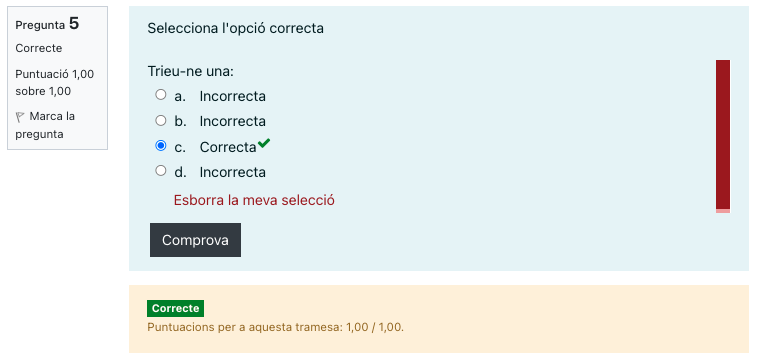
En funció de les opcions de revisió marcades a la columna "Mentre es fa l'intent", la resposta que es faciliti a l'estudiant un cop ha comprovat una de les respostes serà una o una altra.
Si vols que mostri la mateixa informació que en la captura anterior, les opcions que has de seleccionar són:
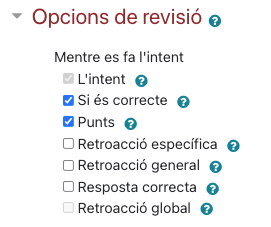
El valor de la penalització s'ha de configurar a l'edició de cadascuna de les preguntes del test. Per defecte sempre és una penalització del 33,33%. Les pistes no funcionen amb aquest mode.
En el cas que es faci servir amb preguntes que tenen una penalització específica per cada resposta incorrecta, el mode adaptatiu ignora aquesta informació i aplica únicament la penalització pròpia del mode.
Qüestionari tipus test amb mode adaptatiu (sense penalitzacions)
El mode adaptatiu permet a l'estudiant comprovar si l'opció triada en un qüestionari amb preguntes d'opció múltiple és la correcta abans de lliurar l'intent.
|
Important: Aquest apartat de la documentació es basa en un test on les respostes incorrectes no tenien pes negatiu. És a dir, les respostes incorrectes tenien pes neutre (ni suma ni resta). |
Aquesta comprovació, a diferència del cas anterior, NO implica una penalització per als intents posteriors.
En el cas que es faci servir amb preguntes que tenen una penalització específica per cada resposta incorrecta, el mode adaptatiu ignora aquesta informació i no penalitza en cap cas.
Qüestionari tipus amb retroalimentació diferida
Aquesta és la configuració clàssica del qüestionari i la que ve per defecte quan creem un qüestionari nou.
Per tal d'obtenir el funcionament "clàssic" d'un examen tipus test, és a dir, preguntes de N opcions, 1 de correcta amb 1 punt de pes i les altres incorrectes amb una penalització del -0,33%, s'han de definir dues coses, una al qüestionari i l'altre a les preguntes (a totes).
1.- La primera, és el comportament de la pregunta dins el qüestionari. Hem d'escollir l'opció "retroacció diferida". Per a fer-ho "editem els paràmetres" del qüestionari, i triarem (si no és triada) l'opció:
2.- La segona, cada vegada que configurem una pregunta d'opció múltiple, s'ha d'indicar la qualificació que li donarem a cadascuna de les opcions, incloses les incorrectes.
Veure la imatge:
COMPTE que a la pantalla d'edició de la pregunta hi ha el camp:
Aquesta penalització no té res a veure amb el que busquem. Aquesta penalització és la que s'aplica quan s'utilitza el qüestionari en mode adaptatiu o similar, que resumint és un mode que permet fer intents sobre una mateixa pregunta fins a trobar la resposta correcta, i la penalització només afecta a la puntuació total "positiva de la pregunta" en cap cas resta del resultat global del qüestionari.
Un exemple: Si una pregunta val tres punts (i el qüestionari està en mode adaptatiu i penalitzem cada intent incorrecte amb un 33%), l'estudiant obtindria 3 punts si la respon en el primer intent, 2 punts en el segon i un 1 punt en el tercer.
Qüestionari tipus amb retroalimentació diferida amb QBC (CBM)
Qüestionari tipus test amb retroacció immediata
Qüestionari tipus test amb retroacció immediata amb QBC (CBM)
Com establir preguntes requisit en un qüestionari
Si utilitzeu el comportament de 'retroalimentació immediata', i permetent modificar les preguntes en el mateix intent amb el mètode de navegació posat a 'Lliure' (d'aquesta manera l'alumne podrà modificar la seva resposta en qualsevol moment abans d'enviar el qüestionari a diferència del mètode seqüencial que només podrà modificar la pregunta en la que es trobi), és possible fer que la visualització d'una pregunta depengui de que primerament s'hagi contestat una pregunta anterior i així condicionar l'accés. Podeu decidir que totes les preguntes siguin 'obligatòries' o només algunes. Per aquesta acció s'ha de clicar per tancar l'encadenat de la pregunta.
Fitxer:Screenshot - 2022-04-21T172647.390.png
El banc de preguntes
El banc de preguntes és el repositori de preguntes organitzades per categories que té cada aula virtual. Les preguntes del banc de preguntes seran les que s'utilitzaran per a generar qüestionaris. Una mateixa pregunta es pot emprar en múltiples qüestionaris i es poden importar d'una aula virtual a una altra.
Dins del banc de preguntes podem crear categories per tal de classificar les preguntes per temàtica, tipus o l'atribut que necessitem.
Per accedir al banc de preguntes cal situar-se a l'aula virtual i fer clic sobre la icona de l'engranatge situada a la part superior dreta de la finestra. Al menú desplegable, selecciona l'opció "Més...".Et trobaràs a l'apartat de l'administració del curs, amb l'accés directe al banc de preguntes.
En aquest breu vídeo pots seguir les indicacions per accedir al banc de preguntes:
Com afegir i classificar preguntes al banc de preguntes
Exportació o importació del banc de preguntes
Quan fem la importació de materials d'una aula a una altra, podem importar també el contingut del banc de preguntes. De fet, si tens activitats tipus qüestionari, et recomanem que ho facis, ja que si no no s'importaran les preguntes del qüestionari. Únicament ho farà l'activitat i la seva configuració.
Pel que fa als formats d'exportació i importació de les preguntes d'un banc de preguntes, aquest ha de ser el Format XML de Moodle, així no perdràs informació en el procés.
Comportament del Campus Virtual pel que fa a importacions successives de bancs de preguntes
Tenim el curs A i el curs B.
- Importació per primera vegada des de A a B (buit): s'importa tot tal qual
- S'afegeix una pregunta al banc de preguntes de A, i es repeteix la importació de A a B: al banc de B només s'hi importa la pregunta nova
- Ara eliminem una pregunta del banc A, i repetim importació de A a B: el banc de B no s'altera, no s'elimina la pregunta
- Ara editem una de les preguntes del banc A (canviem nom, alteren valors de resposta correcta etc.) i repetim importació de A a B: al banc B s'afegeix la pregunta editada com a nova pregunta, no s'elimina l'existent
|
En conclusió: a) en importacions des d'un mateix curs origen el banc de preguntes no es replica de nou sinó que ja es detecta el contingut que B ja conté de A b) si hi ha canvis a A, aquests se sumen a B, a B mai s'eliminen preguntes en una importació b.1) en el cas d'una nova pregunta a A s'afegeix a B b.2) en el cas d'una pregunta editada a A, aquesta s'afegeix com a nova a B b.3) en el cas d'eliminació d'una pregunta a A, NO s'elimina a B, es conserva |
Pel que fa als formats d'exportació i importació de les preguntes d'un banc de preguntes, aquest ha de ser el Format XML de Moodle, així no perdràs informació en el procés.
Estadístiques i informes del qüestionari
L'activitat qüestionari incorpora un registre estadístic que recull informació molt interessant i útil que pot ajudar al docent a revisar el rendiment del grup classe, determinar la validesa de l'avaluació, detectar errors o mancances en els materials d'estudi per acabar d'aclarir els continguts que després s'avaluen als tests, entre d'altres.
Visita la pàgina sobre les estadístiques i informes del qüestionari per saber-ne més.
Preguntes freqüents:
Dubtes relacionats amb les preguntes
A continuació es fa un recull de dubtes relacionats amb les preguntes que es poden introduir al qüestionari.
Separadors de decimals, una coma o un punt?
El fet que una resposta numèrica amb decimals es consideri correcte amb un punt o una coma té a veure amb l'idioma que l'usuari té carregat a l'hora de respondre el qüestionari.
Si l'idioma és el català, castellà, el separador de decimals haurà de ser una coma. Si l'idioma és l'anglès, haurà de ser un punt (la coma actua com a separador de milers). Relació de països que usen coma o punt com a separador de decimals
Per tal d'evitar problemes en aquest sentit, la solució és forçar l'idioma de l'aula virtual, de manera que podrem donar indicacions clares als estudiants. Si forcem l'idioma al català, podrem dir-lo que han de fer servir sempre la coma. El punt si el forcem a l'anglès.
Podem forçar l'idioma als paràmetres de l'aula virtual: